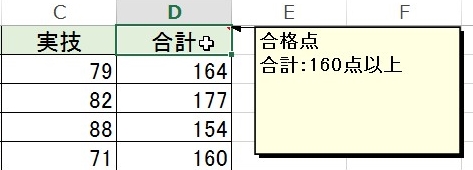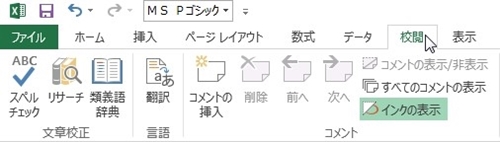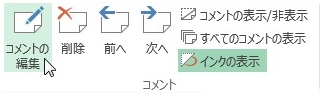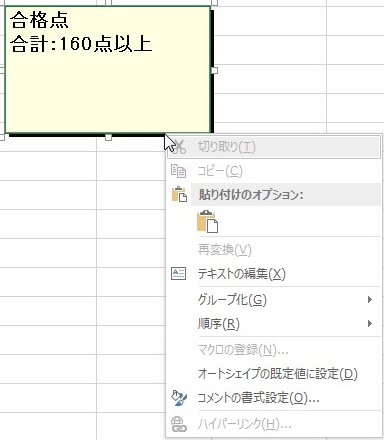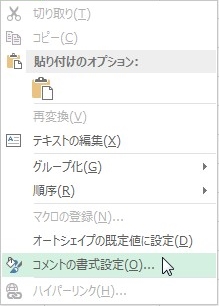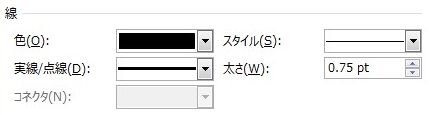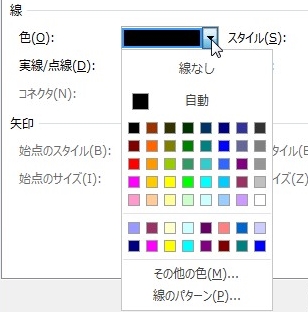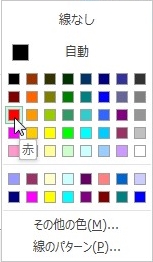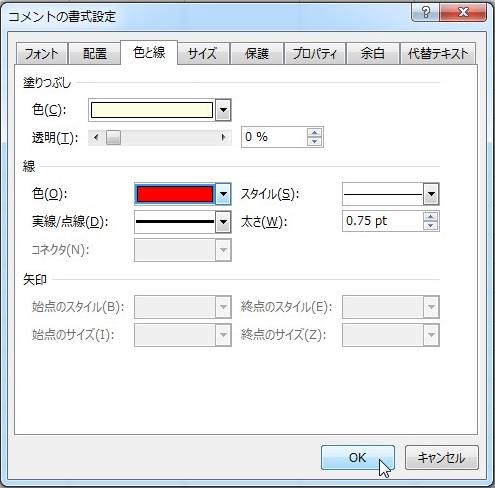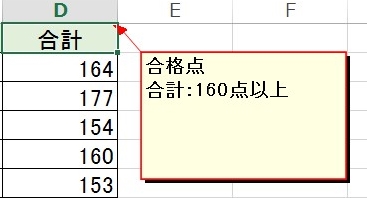【エクセル2013】コメントの枠線の色を変更する方法
 コメントを付けると特記事項など
コメントを付けると特記事項など
伝達したいを伝えられますが、
しっかりと伝達したいコメントの
目立たせたい時がります。
そんな時にはコメントの枠線の色を
変更すれば目立たせられます。
とはいえ、
『どうすればコメントの枠線の色を
変更できるの?』
と悩んでいる人も多いでしょう。
そこで今回は、
「コメントの枠線の色を変更する方法」
についてご紹介していきます。
この記事の目次
コメントの枠線の色を変更する方法
それでは始めていきましょう!
枠線の色を変更したいコメントのセルをクリックして選択する
はじめに枠線の色を変更したいコメントの
セルをクリックして選択してください。
「校閲」タブをクリックして選択する
色を変更したいコメントのセルを
選択したら、「校閲」タブをクリック
して選択しましょう。
「コメントの編集」ボタンをクリックして選択する
「校閲」タブを選択したら
「コメント」グループの「コメントの編集」
ボタンをクリックして選択しましょう。
コメントの枠線上で右クリックする
「コメントの編集」ボタンをしたら
コメントの枠線上で右クリックして
ください。
リストから「コメントの書式設定」をクリックして選択する
コメントの枠線上で右クリックしたら
機能のリストが表示されます。
そのリストの中から
「コメントの書式設定」をクリックして
選択しましょう。
「色と線」タブをクリックして選択する
「コメントの書式設定」を選択したら
「コメントの書式設定」画面が表示
されます。
その画面内にある「色と線」タブを
クリックして選択します。
「線」欄の「色」項目で変更したい色を選択する
「色と線」タブを選択したら
「線」欄の「色」項目で変更したい色を
選択しましょう。
「色」項目は、黒色になっています。
その項目の↓矢印をクリックしたら
色のリストが表示されます。
その色のリストの中から
変更したい色をクリックして選択します。
今回は、「赤」を選択します。
「コメントの書式設定」画面の「OK」ボタンをクリックして完了!
変更したい色を選択したら
「コメントの書式設定」画面の
「OK」ボタンをクリックして
選択しましょう。
そうすると、コメントの枠線の色を
変更することができます。
まとめ
- 枠線の色を変更したいコメントのセルをクリックして選択する
- 「校閲」タブをクリックして選択する
- 「コメントの編集」ボタンをクリックして選択する
- コメントの枠線上で右クリックする
- リストから「コメントの書式設定」をクリックして選択する
- 「色と線」タブをクリックして選択する
- 「線」欄の「色」項目で変更したい色を選択する
- 「コメントの書式設定」画面の「OK」ボタンをクリックして完了!
お疲れ様でした。
コメントの枠線の色を変更することは
できましたでしょうか?
コメントの書式設定機能を使えば
コメントの枠線の色を変更できるので
活用していきましょう。
あなたのお仕事が、滞りなくスムーズに
進められることを心より応援しております。